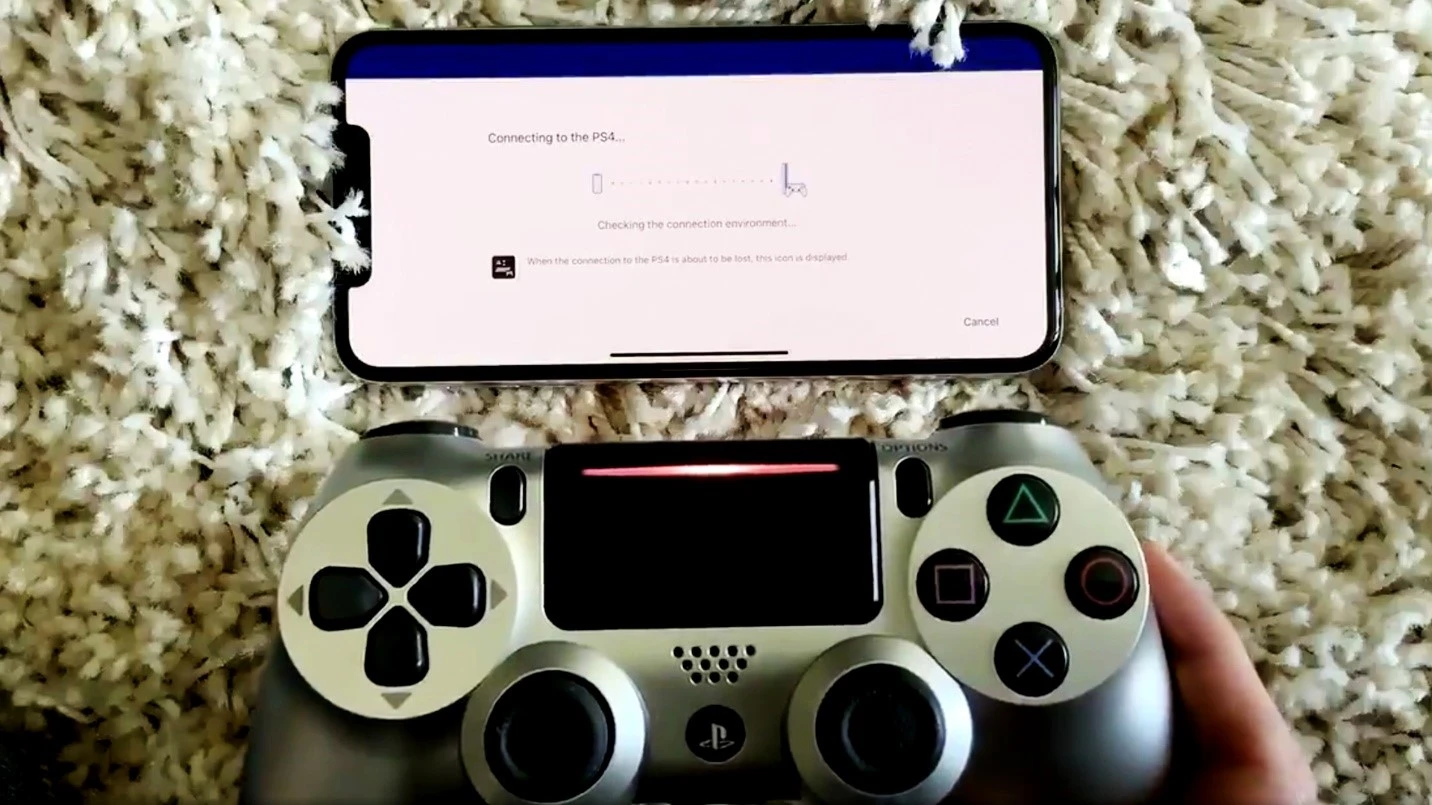
آموزش اتصال دسته بازی به آیفون
جامع ترین توضیحات در رابطه با آموزش اتصال دسته بازی به آیفون
زمان تقریبی مطالعه : ۳ دقیقه
احتمالا برای شما هم این موضوع پیش آمده است که با اینکه از بازی های روی موبایلتان بسیار لذت می برده اید، ولی همچنان دوست داشته اید که بتوانید مانند بازی های کنسولی در هنگام انجام بازی های روی موبایلتان هم لرزش ها را حس کنید و عمیق تر حس هیجان را در بازی را تجربه کنید. اگر شما دارای یک کنسول پلی استیشن 5، ایکس باکس و یک موبایل آیفون، تبلت آیپد یا حتی مک بوک هستید، با گیفت استاپ همراه باشید زیرا در ادامه می خواهیم برای شما آموزش اتصال دسته بازی به آیفون را برای پلی استیشن و ایکس باکس به صورت دقیق و جز به جز و روان توضیح بدهیم.
تنها نکته ای که باید پیش از شروع مطالعه این مقاله به آن توجه کنید این هست که آیفون و آیپد شما باید به نسخه 15.4 به روزرسانی شده باشد. در این صورت شما حتی این امکان را دارید که روی تلویزیون از اپل تی وی هم استفاده کنید که پیشنهاد هیجان انگیزی است. شما می توانید بازی هایی مانند کال اف دیوتی موبایل را با دسته در آیفون خود بازی کنید و دقیقا به اندازه زمانی که آن را با کنسول بازی می کنید، لذت ببرید.
اتصال دسته به آیفون در پلی استیشن
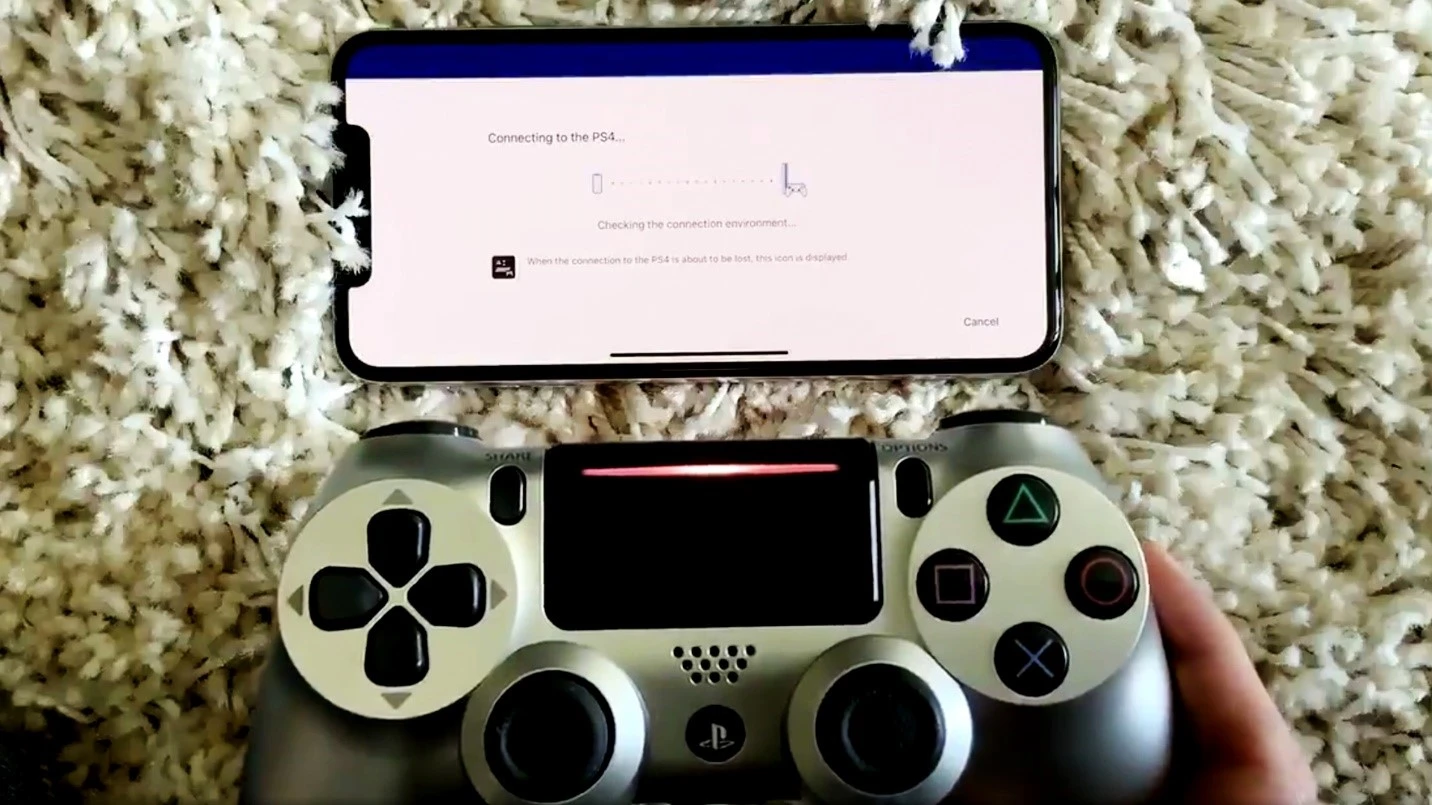
شرکت اپل خود یکی از بهترین شرکت ها در حوزه تلفن های همراه است همچنین شرکت سونی هم از بهترین شرکت های تولید بازی های ویدئویی و کنسول های بازی است. حس تجربه بازی ها به تنهایی در هرکدام از این پلتفرم ها می تواند بسیار هیجان انگیز باشد ( با استفاده از گیفت کارت اپل و گیفت کارت پلی استیشن می توانید به جدیدترین بازی های این دو کپانی دست پیدا کنید)، حالا تصور کنید که شما بتوانید این دو پلتفرم را با یکدیگر ترکیب کنید! مسلما از ترکیب این دو یک تجربه کاربری خاص و خارق العاده برای شما رقم خواهد خورد.
iOS 14.5 و tvOS 14.5، پشتیبانی بیشتری را از جدیدترین کنترلرهای بازی سونی و مایکروسافت ارائه می دهند که به کنترلر PS5 DualSense و کنترلر Xbox Series X برای آیفون و آیپد امکان استفاده از آنها را می دهد.
در مراحلی که در ادامه برای شما آورده ایم، شما را در فرآیند جفت کردن کنترلر DualSense یا Series X با دستگاه Apple خود راهنمایی کرده ایم.
اگر قبلاً این کار را نکردهاید، باید آیفون یا ایپد خود را به iOS 14.5 از طریق مراحل زیر به روز رسانی کنید:
- وارد تنظیمات دستگاه اپل خود شوید
- پس از آن بر روی بخش عمومی در تنظیمات کلیک کنید
- در این بخش شما می توانید به روزرسانی نرم افزار سیستمتان را انجام دهید
و Apple TVخود را به tvOS 14.5 از طریق مراحل زیر به روز رسانی کنید:
- وارد تنظیمات دستگاهتان شوید
- سپس وارد بخش سیستم در تنظیمات شوید
- در اینجا می توانید به روزرسانی های لازم برای نرم افزار را انجام دهید
اتصال دسته PS5 به آیفون
برای اتصال کنسول PS5 خود به آیفون باید مراحل آسانی را طی کنید که تمامی این مراحل را در زیر برای شما شرح داده ایم:
- در اولین مرحله باید دکمه PlayStation و دکمه Create روی کنترلر را به صورت هم زمان فشار دهید، اکنون دسته در حالت اتصال قرار می گیرد.(تصویر این دو دکمه را در زیر برایتان قرار داده ایم)
- هنگامی که دسته PS5 در حالت جفت شدن قرار گرفت، وارد تنظیمات آیفون یا آیپد خود شوید.
- حالا برای اتصال دسته PS5 به آیفون و آیپد وارد بخش بلوتوث شوید.
- در قسمت Other Devices دستگاه هایی که تاکنون به آنها متصل نشده اید را مشاهده خواهید کرد.
- در این بخش شما باید دستگاه جدیدی با نام DualSense Wireless Controller مشاهده کنید.
- پس از مشاهده، روی آن کلیک کنید، پس از چند ثانیه کنترلر به گوشی شما متصل خواهد شد.
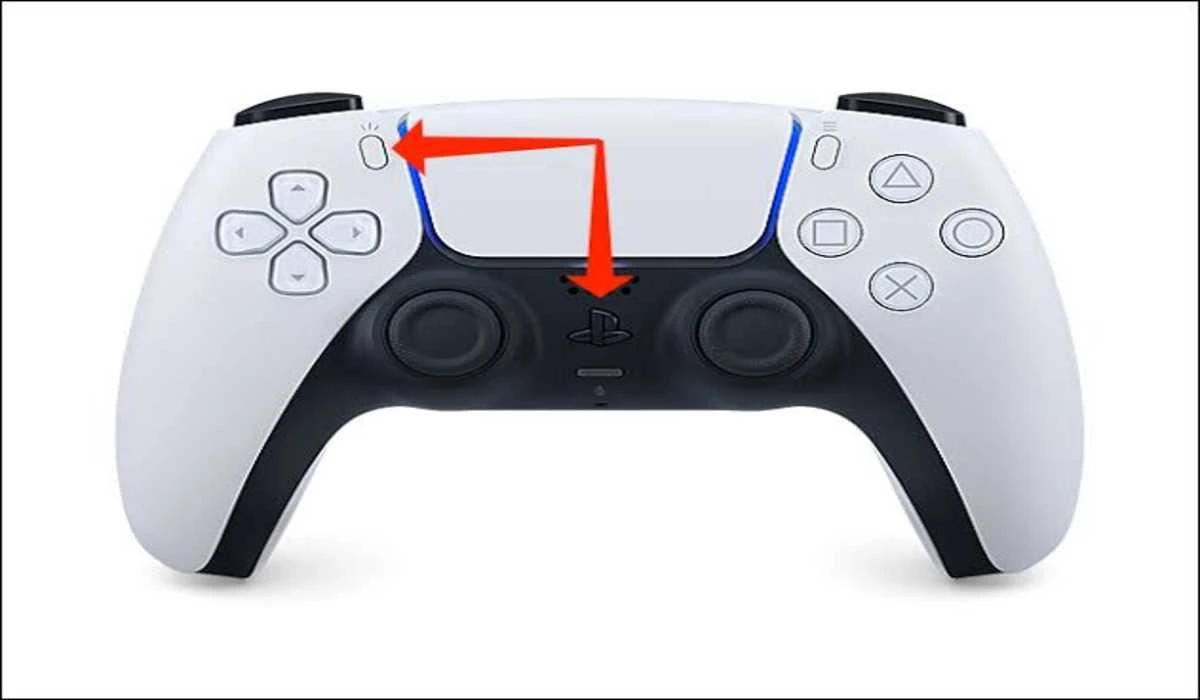
همانطور که در ابتدا به آن اشاره کردیم ابتدا مطمئن شوید که نسخه آیفون شما ios13 به بالا است. برای اتصال دسته پلی استیشن4 به آیفون لازم است که از طریق بلوتوث اقدام کنید که تمامی مراحل آن را در زیر براش شما قرار داده ایم:
- ابتدا باید کنسول را در حالت همگام سازی قرار دهید تا بتواند به آیفون شما متصل شود.( برای این کار تنها لازم است که دکمه پلی استیشن و دکمه share که روی کنسول قرار دارد را چند ثانیه به طور همزمان نگه دارید. با این کار چراغ دسته به حالت چشمک زن درمی آید که این به معنای آماده بودن دسته برای اتصال به آیفون شما است. هنگامی که دسته در این حالت باشد، می تواند به هر دستگاه قابل اتصالی از طریق بلوتوث مانند آیفون و آیپد متصل شود.)
- پس از آنکه کنسول آماده اتصال شد وقت یافتن آن در آیفون و اتصال به آن می رسد.
- برای این کار در تنظیمات آیفون یا قسمت control center بلوتوث دستگاهتان را روشن کنید و دسته پلی استیشن را پیدا کنید. (در این مرحله ممکن است با پیدا کردن دسته به مشکل بر بخورید و آیفون شما نتواند کنسول را پیدا کند اما با جستجوی مجدد و کمی صبر دسته شناسایی می شود و می توانید با انتخاب آن آیفون خود را به دسته متصل کنید.)
اگر می خواهید از اتصال دسته به آیفون اطمینان پیدا کنید، کافی است به چراغ دسته دقت کنید. اگر چراغ ثابت بود و چشمک نمی زد به این معناست که دسته با موفقیت به آیفون متصل شده و آماده استفاده است. اما اگر چراغ دسته همچنان درحال چشمک زدن بود، مراحل را دوباره و به درستی تکرار کنید تا در نهایت چراغ دیگر چشمک نزند. همچنین اگر اتصال به درستی صورت گرفته باشد، باید عبارت Connected را روی صفحه نمایش آیفون کنار اسم دسته پلیاستیشن مشاهده کنید.
اتصال دسته ایکس باکس به دستگاه های اپل
در ادامه برای شما روش اتصال دسته به آیفون را برای شما در 17 مرحله شرح داده ایم:
- ابتدا وارد تنظیمات تلفن همراه خود شوید.
- سپس وارد بخش بلوتوث شده و آن را روشن کنید.
- پس از آن کنسول ایکس باکس خود را روشن کنید.(دکمه X دسته را فشار دهید و کمی نگه دارید)
- برنامه ای که قابلیت اسکرین شرینگ دارد را بر روی آیفون و ایکس باکس خود باز کنید مانند نتفلیکس، یوتیوب، اپل تی وی و...
- بعد از آنکه برنامه را فعال کردید بر روی گزینه اسکرین کست(screencast ) در برنامه کلیک کنید(یک آیکون مستطیل شکل که در سمت پایینش سمت چپ خط هایی شبیه به علامت وای فای هست، معمولا هم در بالای صفحه است)
- وقتی بر روی آیکون اسکرین کست کلیک کردید برای شما دستگاه هایی که می توانید به آنها متصل شوید را می آورد که در اینجا شما باید ایکس باکس را انتخاب کنید.
اگر مراحل بالا برای شما انجام نشد از این روش برای اتصال دسته اقدام کنید
- از آن وارد اپ استور شوید و برنامه ایکس باکس را دانلود کنید.
- وقتی برنامه ایکس باکس دانلود شد باید درون برنامه اپل ایدی و رمزتان را وارد کنید و داخل برنامه ثبت نام کنید.
- اکنون وارد تنظیمات تلفن همراهتان شوید و بلوتوث خود را روشن کنید.
- سپس دکمه X ایکس باکس خود را فشار دهید تا دسته روشن شود.
- وارد برنامه ایکس باکس بر روی آیفون خود شوید.
- و با حسابی که با آن به ایکس باکستان متصل هستید در آن ثبت نام کنید.
- حالا که وارد برنامه شده اید بر روی گزینه let’s play کلیک کنید.
- بر روی منو بالای صفحه کلیک کنید و گزینه کنسول را انتخاب کنید.
- پس از آن گزینه connect to your Xbox را انتخاب کنید.
- حالا اسم ایکس باکستان را در لیستی که برای شما از دستگاه های اطراف آورده است، باید مشاهده کنید. بر روی آن بزنید.
- و در آخر بر روی گزینه connect کلیک کنید و حالا آیفون شما به کنسول شما متصل شده است.
خرید جدیدترین بازی های ایکس باکس به وسیله گیفت کارت ایکس باکس را فراموش نکنید.
اتصال دسته ایکس باکس به اپل تی وی

برای اتصال دسته ایکس باکس به اپل تی وی باید مراحل زیر را طی کنید:
- برنامه تنظیمات را در Apple TV باز کنید
- وارد بخش Remotes and Devices شوید و بلوتوث خود را روشن کنید.
- در کنترلر Xbox Series X خود، دکمه جفت شدن که در بالای کنترلر واقع شده است را برای چند ثانیه نگه دارید. (در زیر برای شما تصویر دکمه ای که باید برای اتصال فشار دهید را آورده ایم.)
- در iPhone/iPad در بخش «سایر دستگاهها» روی کنترلر Xbox Series X ضربه بزنید.
- و پس از آن بر روی گزینه Pair ضربه بزنید.
- در آخر برای صرفهجویی در مصرف باتری پس از اتمام کار با کنترلر به صفحه تنظیمات بلوتوث برگردید و روی نماد اطلاعات (“i”) در کنار کنترلر Xbox Series X ضربه بزنید، سپس روی Disconnect یا Forget this device ضربه بزنید تا آن را از لیست حذف کنید.
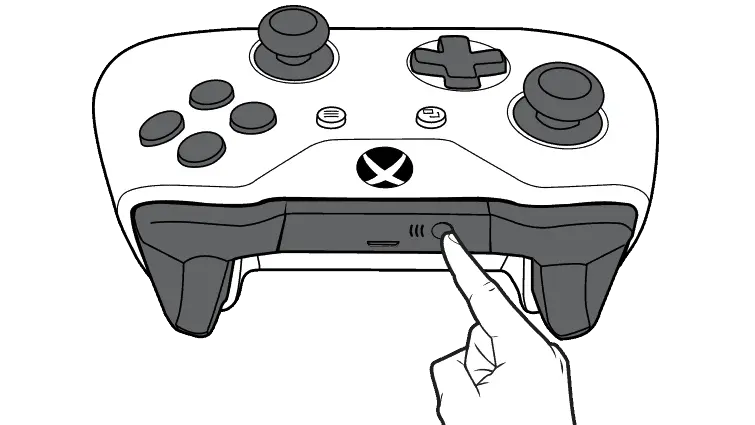
در آخر به آموزش اتصال دسته پلی استیشن به اپل تی وی می رسیم که مراحل آن را با جزئیات برای شما در زیر آورده ایم:
- در ابتدا وارد اپل تی وی شوید و تنظیمات آن را باز کنید.
- سپس در بخش Remotes and Devices وارد بخش بلوتوث شده و آن را روشن کنید.
- در کنترلر DualSense خود، دکمه اشتراکگذاری (کنار D-Pad با سه خط از بالا) و دکمه PS (دکمه وسط کنسول پلی استیشن) را فشار داده و نگه دارید.( توجه کنید که باید آنها را حداقل سه ثانیه نگه دارید تا زمانی که نوار نور آبی را ببینید.)
- در Apple TV خود، DualSense Controller را برای جفت کردن آن انتخاب کنید. (با یک اعلان در tvOS تأیید می شود.)
- اکنون کنسول پلی استیشن شما به تلفن همراهتان متصل شده است و می توانید به آسانی از آن استفاده کنید.
به این نکته توجه کنید که اگر از دسته استفاده نمی کنید برای اینکه به باتری آن آسیبی وارد نشود و برق زیادی را مصرف نکند بلوتوث آن را خاموش کنید.
ممنون که تا انتهای این مطلب با گیفت استاپ همراه بودید. امیدواریم که مطالب بالا توانسته باشد به شما در زمینه اتصال کنسول خود به دستگاه اپلتان کمک کرده باشد.
می توانید نظر خود را برای ما ارسال کنید
امتیاز دهید
نظری ثبت نشده است. اولین نفر باشید !